Lenovo ThinkCentre 8013, ThinkCentre 8702, ThinkCentre 8706, ThinkCentre 8716, ThinkCentre 8970 Hardware replacement guide [ru]
...Page 1
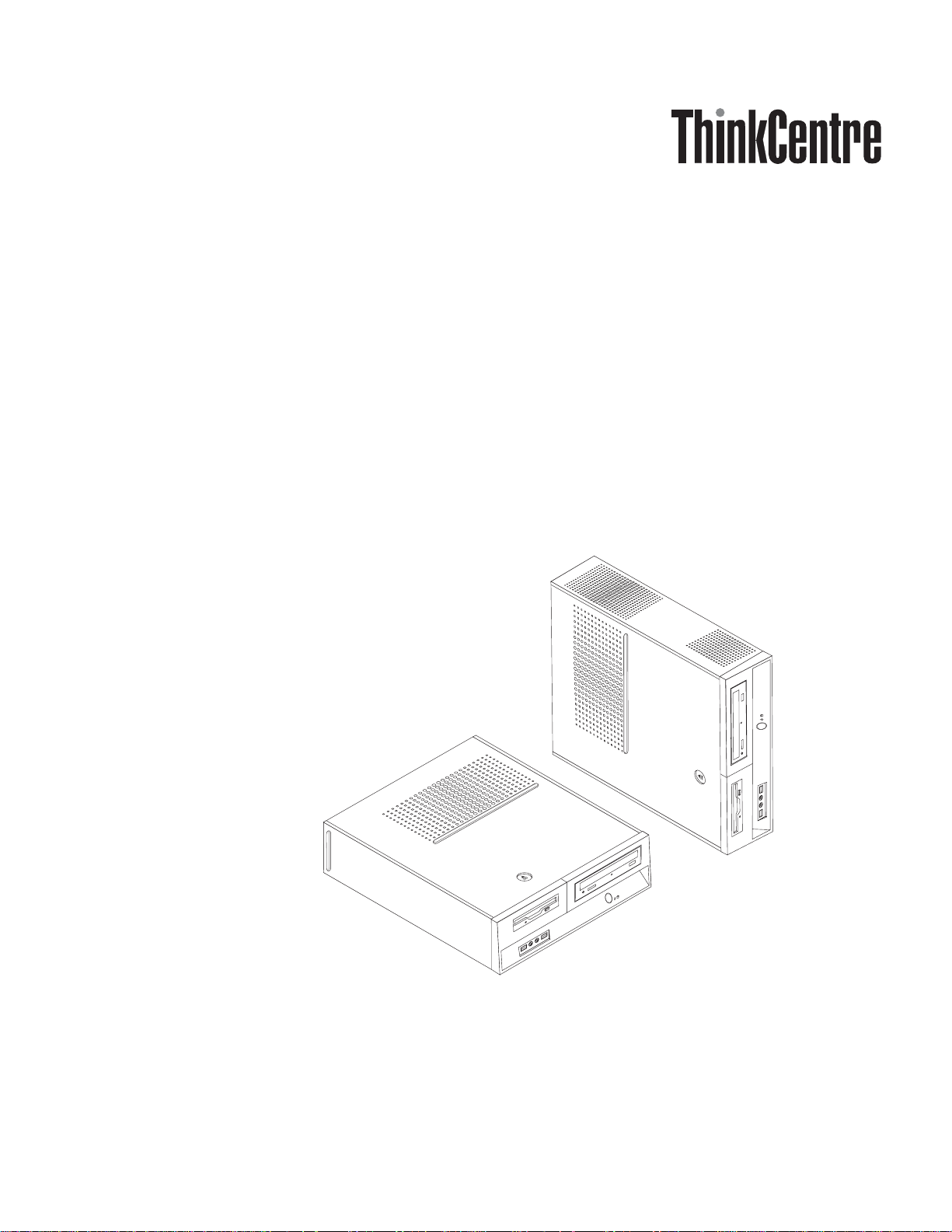
Руководство по замене компонентов
аппаратной части
Типы 8013, 8702, 8706, 8716, 8970,
8972, 8976, 8980, 8982, 8986, 8992,
8994, 9266, 9276, 9278, 9282, 9286,
9288, 9374, 9378, 9380, 9384, 9628, 9632
Page 2
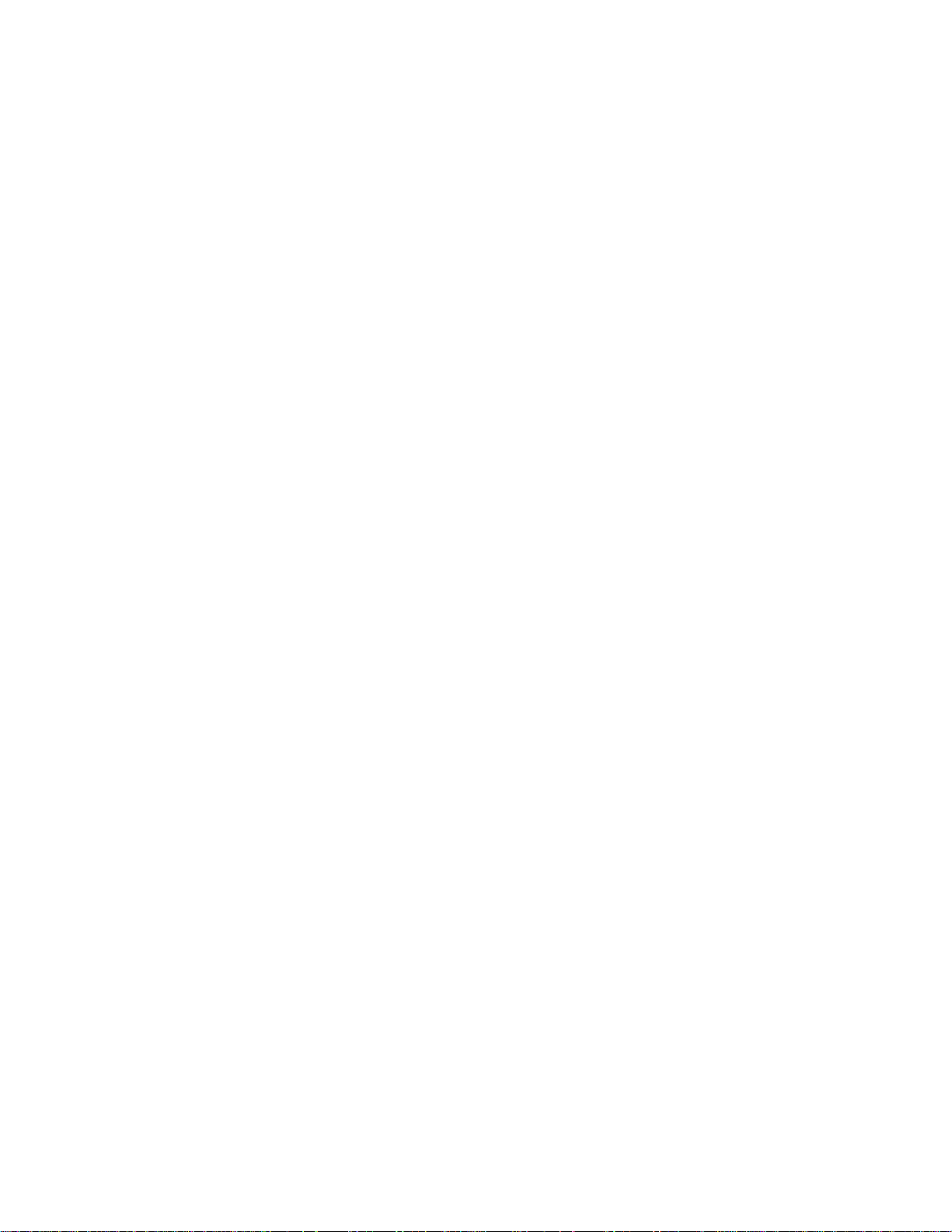
Page 3
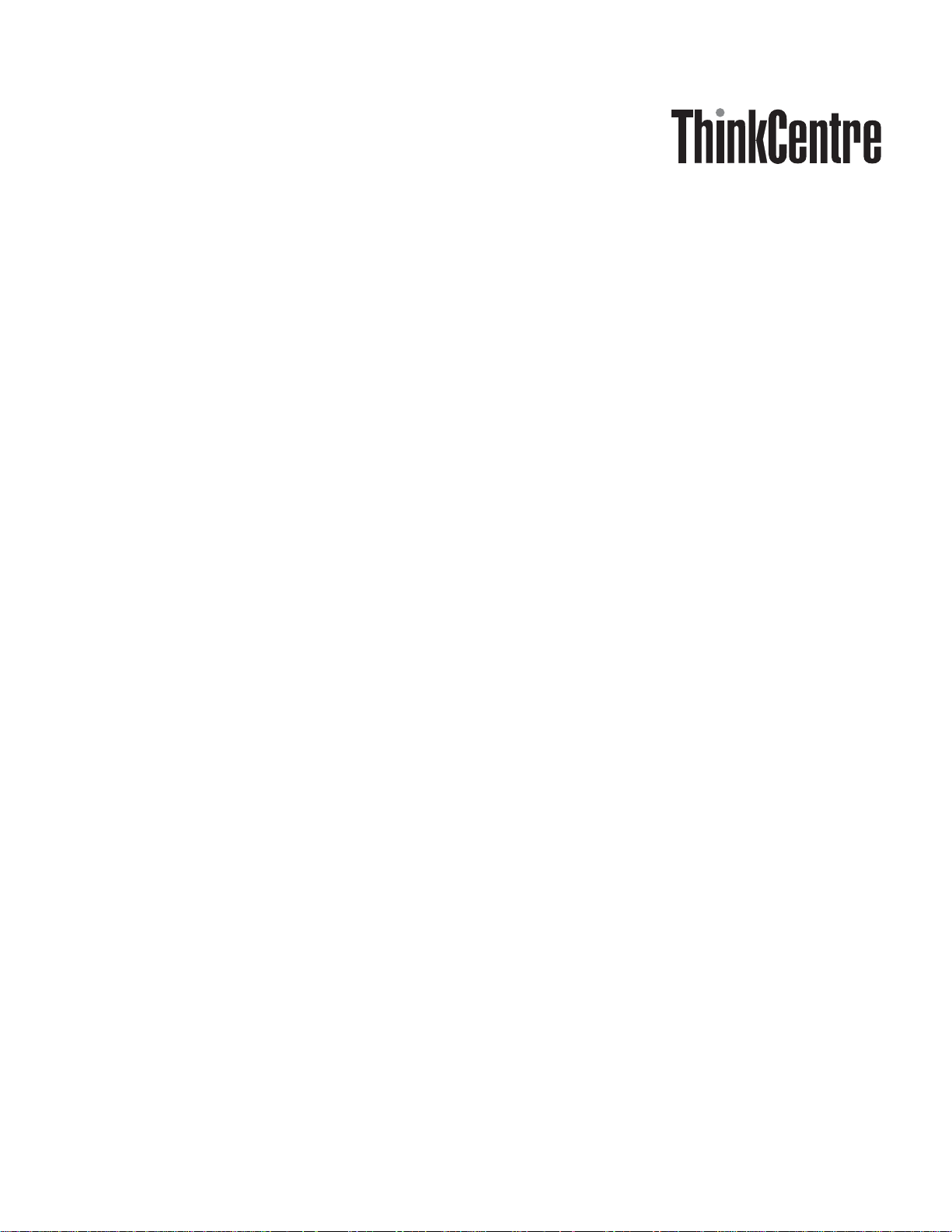
Руководство по замене компонентов
аппаратной части
Типы 8013, 8702, 8706, 8716, 8970,
8972, 8976, 8980, 8982, 8986, 8992,
8994, 9266, 9276, 9278, 9282, 9286,
9288, 9374, 9378, 9380, 9384, 9628, 9632
Page 4
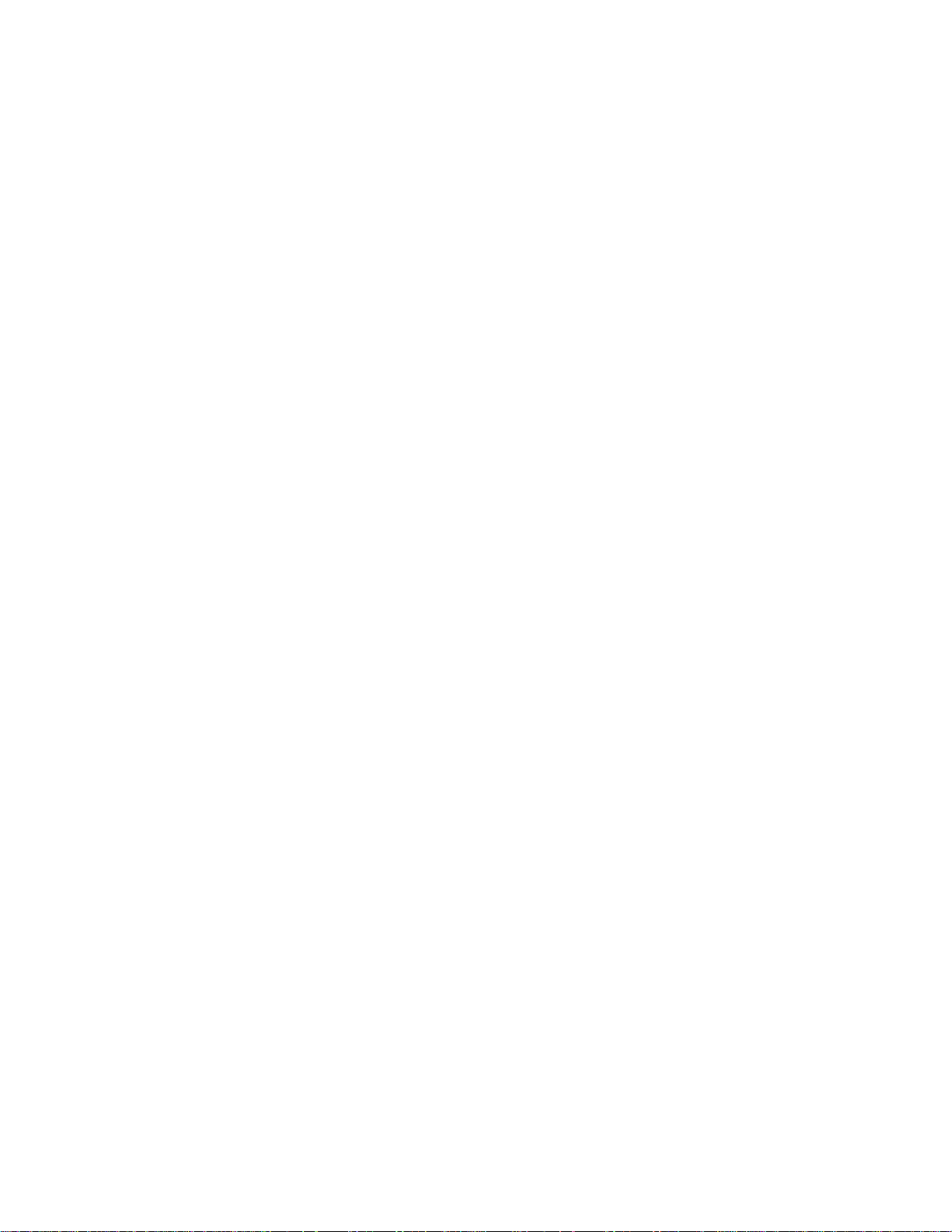
Первое издание (июнь 2006)
© Copyright Lenovo 2006.
Portions © Copyright International Business Machines Corporation 2005.
Все права защищены.
Page 5
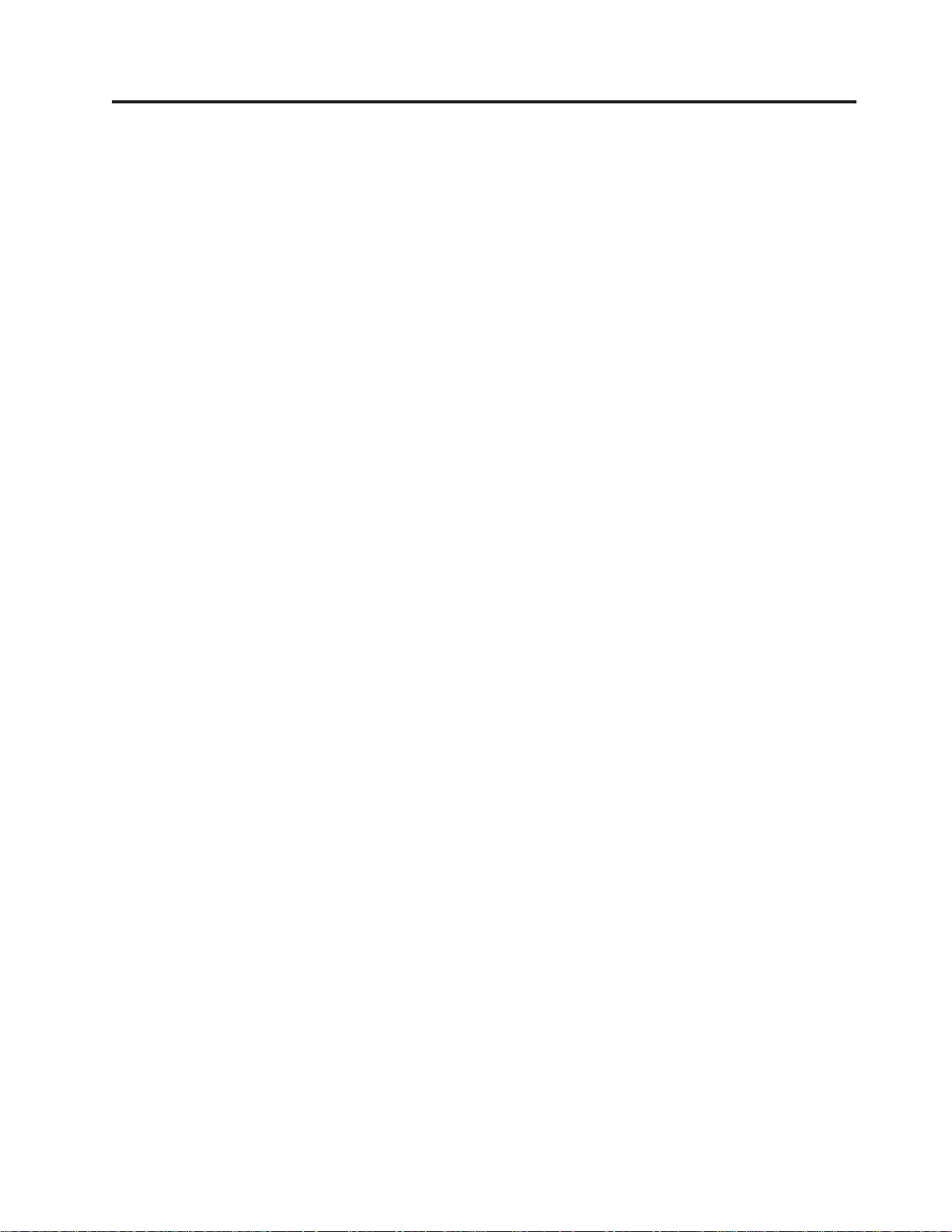
Содержание
Введение . . . . . . . . . . . . . .v
Информация о технике безопасности при замене CRU v
Информация о технике безопасности при замене FRU v
Дополнительные информационные ресурсы . . . .vi
Необходимые инструменты . . . . . . . . .vi
Работа с устройствами, чувствительными к
статическому электричеству . . . . . . . . .vi
Глава 1. Размещение компонентов . .1
Расположение разъемов на лицевой стенке компьютера 1
Расположение разъемов на задней стенке компьютера 2
Расположение компонентов . . . . . . . . .3
Идентификация компонентов, установленных на
материнской плате . . . . . . . . . . . .4
Глава 2. Замена компонентов
аппаратной части . . . . . . . . . .7
Как снять крышку . . . . . . . . . . . . .7
Замена жесткого диска . . . . . . . . . . .8
Замена дисковода для дискет . . . . . . . . .11
Замена дисковода оптических дисков . . . . . .13
Замена радиатора и блока вентилятора . . . . .14
Замена вентилятора компьютера . . . . . . .16
Замена модуля памяти . . . . . . . . . . .18
Замена контроллера PCI . . . . . . . . . .19
Замена клавиатуры . . . . . . . . . . . .20
Замена мыши . . . . . . . . . . . . . .21
Что нужно сделать после замены компонентов . . .22
Приложение. Замечания . . . . . .23
Замечание по использованию вывода для телевизора 24
Товарные знаки . . . . . . . . . . . . .24
© Lenovo 2006. Portions © IBM Corp. 2005. iii
Page 6
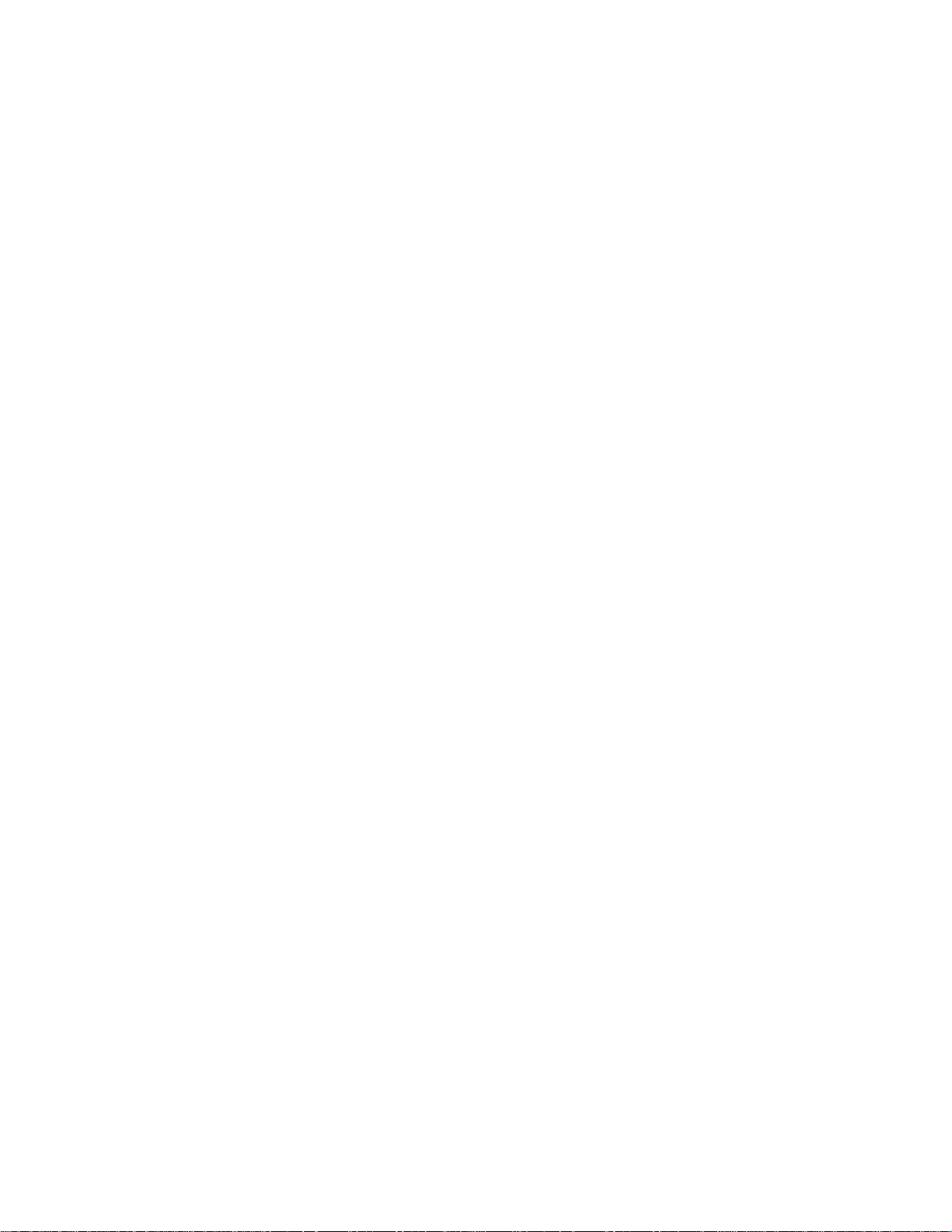
iv Руководство по замене компонентов аппаратной части
Page 7
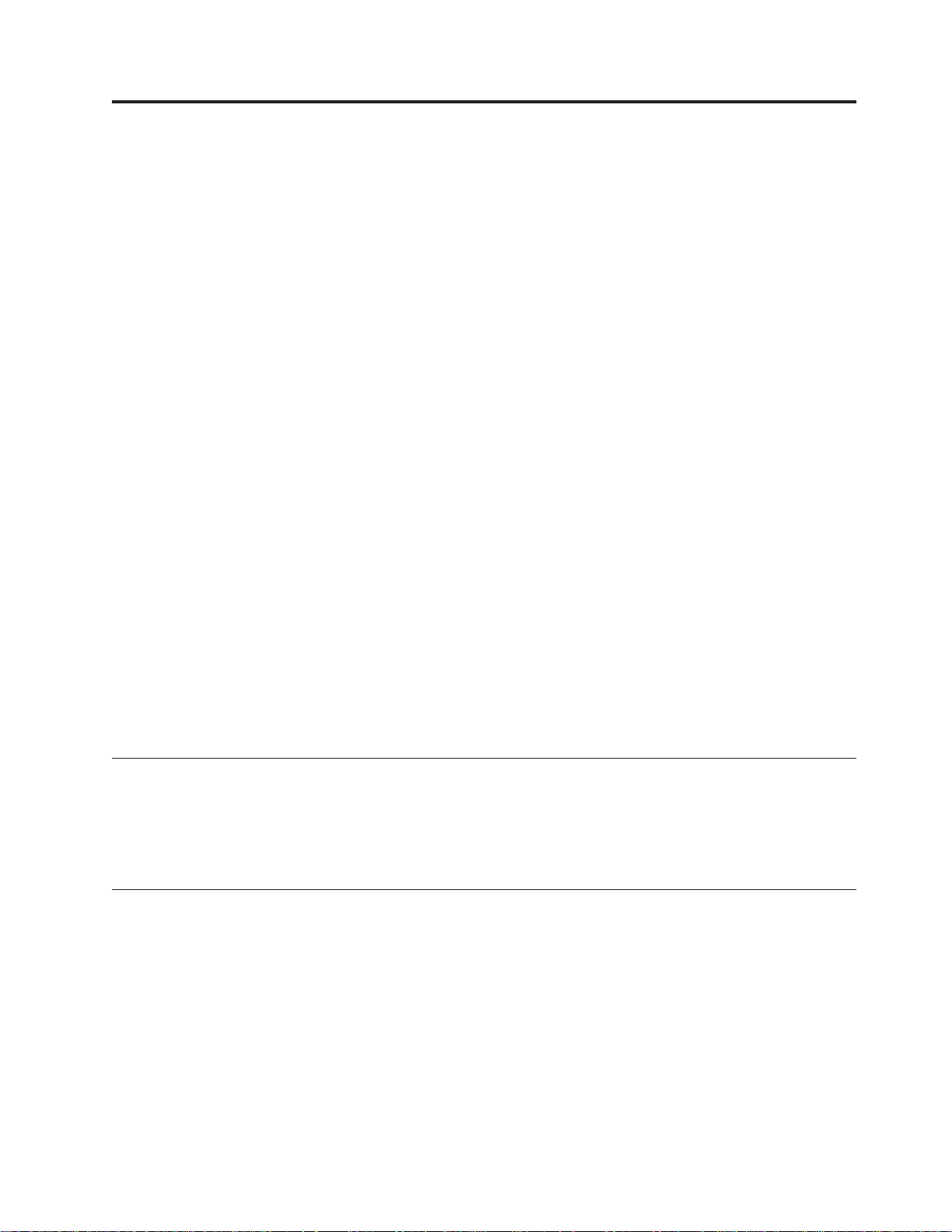
Введение
Это руководство предназначено для заказчиков, которые хотят заменить узлы,
подлежащие замене силами заказчика (Customer Replaceable Units - CRU), а также для
квалифицированных специалистов, которые заменяют отдельно заменяемые модули
(Field Replaceable Units - FRU). В этом руководстве CRU и FRU называются
’компонентами’.
Примечание: Квалифицированным специалистам нужно ознакомиться с
информацией о порядке заказа частей, которая содержится в
Руководстве по обслуживанию аппаратной части.
Методики замены некоторых компонентов не описаны в настоящем руководстве.
Предполагается, что для квалифицированного специалиста, заменяющего кабели,
выключатели и некоторые механические компоненты, пошаговое описание
процедуры замены не требуется.
В руководстве содержатся инструкции по замене следующих компонентов:
Примечание: Используйте только компоненты, поставляемые Lenovo™.
v Жесткий диск
v Дисковод для дискет
v Дисковод оптических дисков
v Радиатор и блок вентилятора
v Блок вентилятора компьютера
v Модуль памяти
v Плата контроллера PCI
v Клавиатура
v Мышь
Информация о технике безопасности при замене CRU
Не открывайте компьютер и не пытайтесь ремонтировать его, если вы не прочитали
раздел “Важная информация по технике безопасности” в Руководстве по технике
безопасности и гарантии (прилагается к компьютеру). Руководство по технике
безопасности и гарантии можно загрузить на Web-сайте http://www.lenovo.com/support.
Информация о технике безопасности при замене FRU
Не открывайте компьютер и не пытайтесь ремонтировать его, если вы не прочитали
раздел “Важная информация по технике безопасности” в Руководстве по
обслуживанию аппаратной части для вашего компьютера. Руководство по
обслуживанию аппаратной части можно загрузить на Web-сайте
http://www.lenovo.com/support.
© Lenovo 2006. Portions © IBM Corp. 2005. v
Page 8
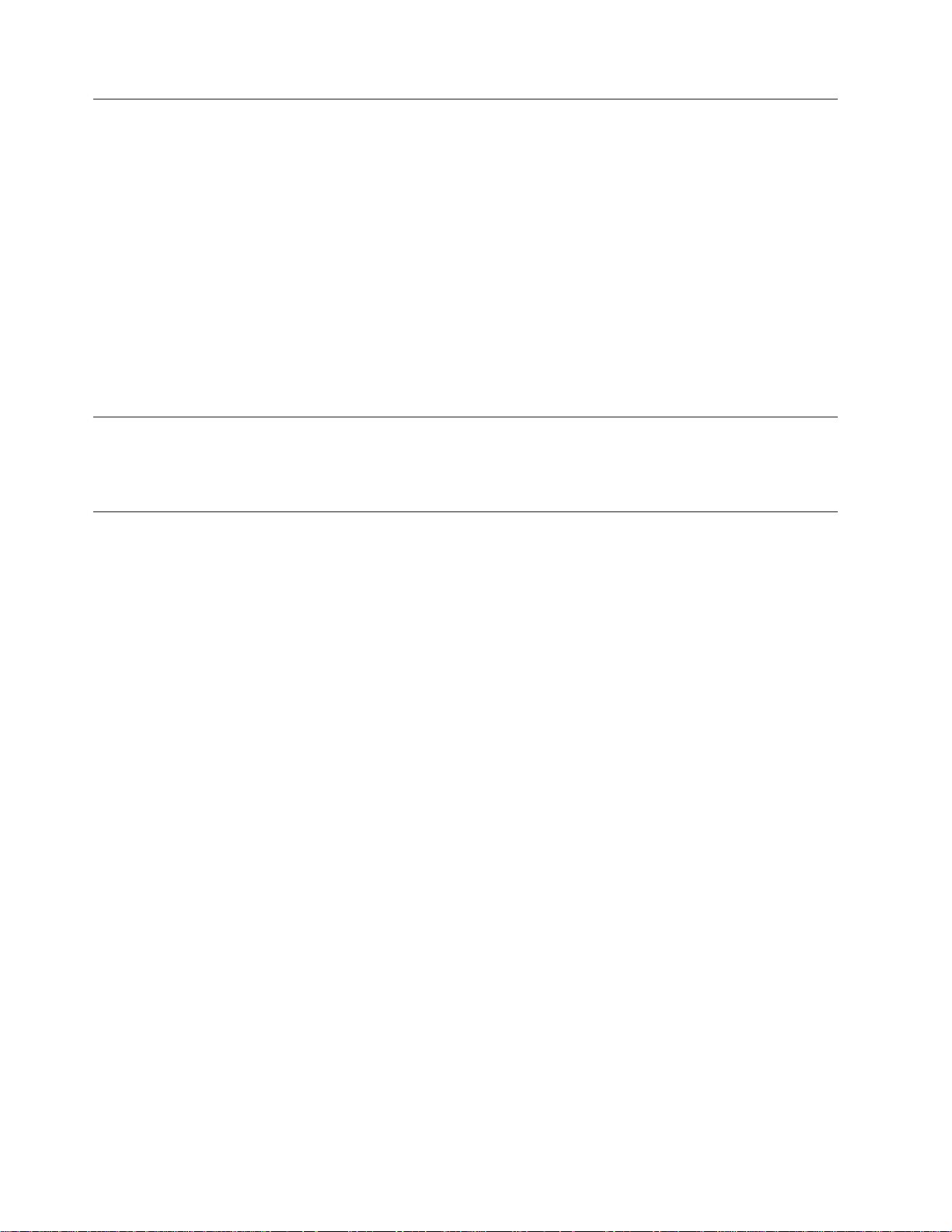
Дополнительные информационные ресурсы
Если у вас есть доступ в Интернет, то новейшую информацию о вашем компьютере
можно получить в Интернете.
Вы можете получить следующие сведения:
v Инструкции по удалению и установке CRU
v Видеоклипы по удалению и установке CRU
v Публикации
v Информацию по поиску и устранению неполадок
v Информацию о запасных частях
v Загружаемые программы и драйверы
v Ссылки на другие источники полезной информации
v Список телефонов поддержки
информацию можно получить по адресу http://www.lenovo.com/support
Эту
Необходимые инструменты
При замене некоторых компонентов компьютера вам понадобится отвертка с
плоским или крестообразным жалом.
Работа с устройствами, чувствительными к статическому электричеству
Статическое электричество (опасное и для вас) может серьезно повредить
компоненты компьютера и запасные части.
Если вы заменяете компонент, то не раскрывайте антистатическую упаковку с новым
компонентом, пока вы не сняли неисправный компонент и не подготовились к
установке нового.
Если вы берете в руки запасные части и другие компоненты компьютера, нужно
предпринять следующие меры предосторожности (чтобы избежать повреждений,
вызываемых статическим электричеством):
v Постарайтесь меньше двигаться. При любом движении вокруг вас образуется поле
статического электричества.
v Осторожно берите в руки запасные части и другие компоненты компьютера.
Контроллеры, модули памяти, материнские платы и микропроцессоры можно
брать только за боковые грани. Ни в коем случае не прикасайтесь к открытым
печатным схемам.
v Не разрешайте другим прикасаться к запасным частям и другим компонентам
компьютера.
v Перед тем, как установить новый компонент, приложите антистатическую
упаковку, содержащую новую запасную часть, к металлической крышке слотов
расширения или к любой другой неокрашенной части компьютера (по крайней
мере, на две секунды). Это снизит уровень статического электричества на упаковке
и на вашем теле.
v После того, как вы извлекли новую запасную часть из антистатической упаковки,
постарайтесь сразу установить ее в компьютер, не кладя на стол. Если это
невозможно, расстелите на ровной гладкой поверхности антистатическую пленку, в
которую была упакована запасная часть, и положите запасную часть на эту пленку.
v Не кладите запасные части на крышку компьютера или другие металлические
поверхности.
vi Руководство по замене компонентов аппаратной части
Page 9
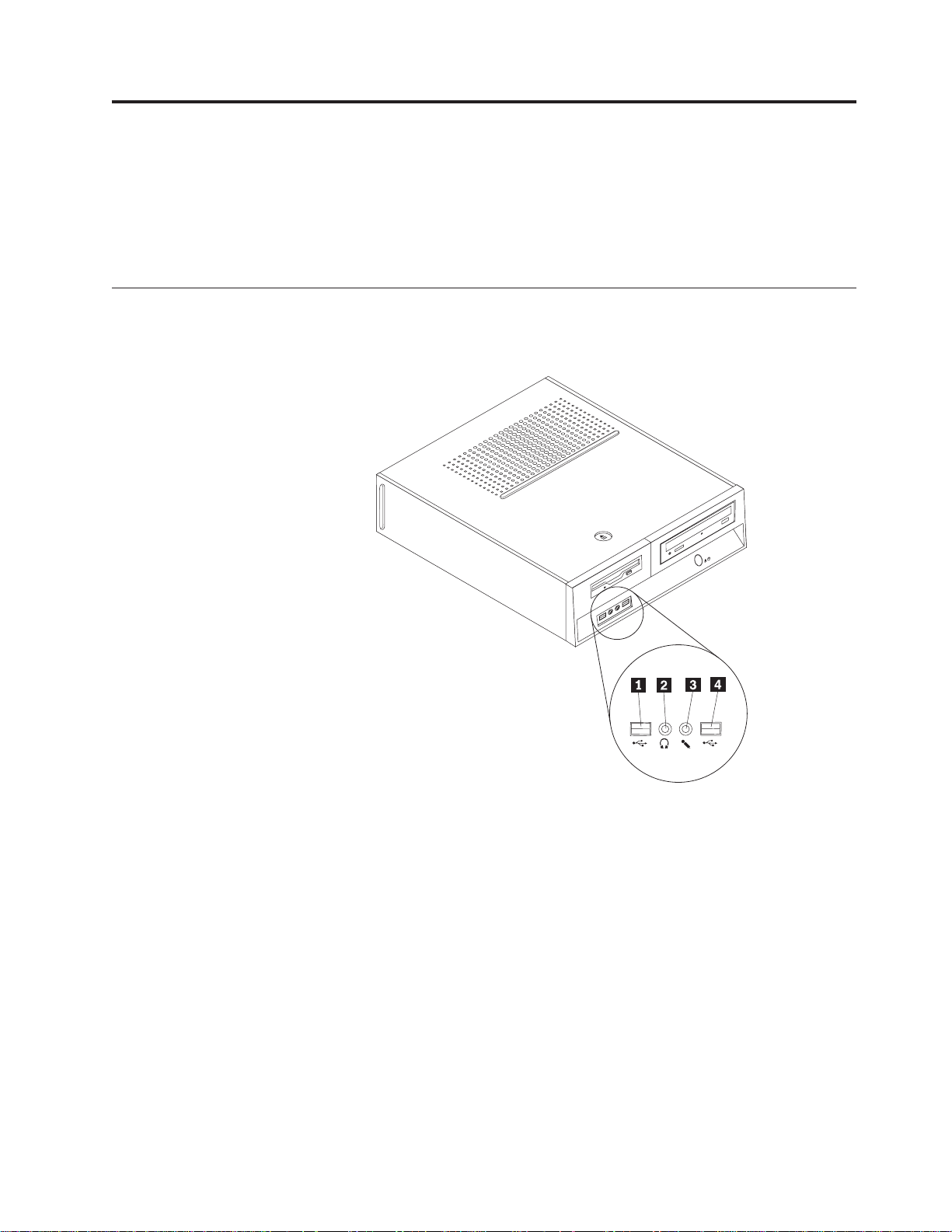
Глава 1. Размещение компонентов
В этой главе приведены иллюстрации, при помощи которых вы сможете определить
местонахождение разъемов, регуляторов и различных компонентов компьютера.
Информацию о том, как снять крышку компьютера, смотрите в разделе “Как снять
крышку” на стр. 7.
Расположение разъемов на лицевой стенке компьютера
На приведенном ниже рисунке показано размещение разъемов на лицевой стенке
компьютера.
1 Разъем USB 3 Разъем микрофона
2 Разъем наушников 4 Разъем USB
© Lenovo 2006. Portions © IBM Corp. 2005. 1
Page 10
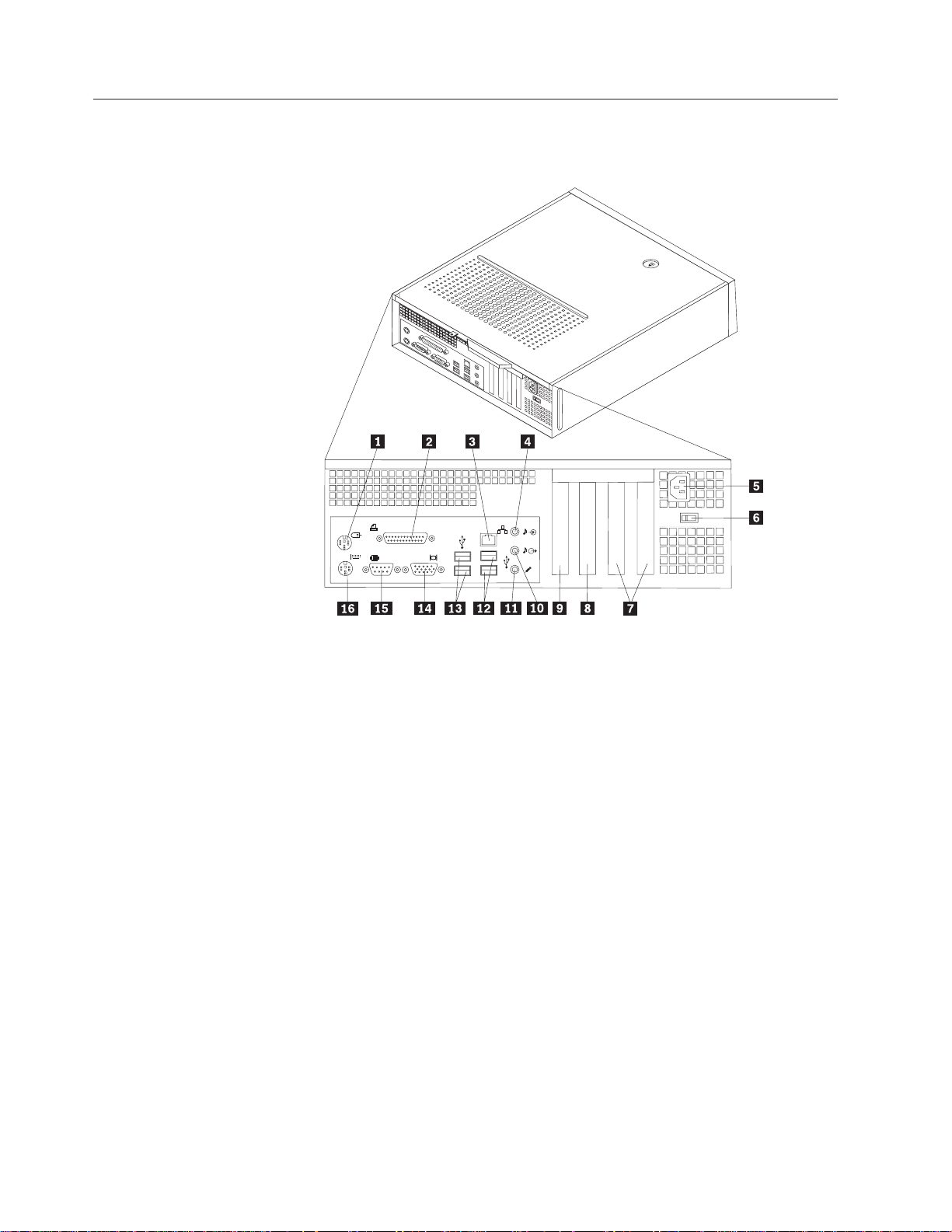
Расположение разъемов на задней стенке компьютера
На приведенном ниже рисунке показано, как размещены разъемы на задней панели
компьютера.
1 Стандартный разъем мыши 9 Разъем контроллера PCI Express 1x или
разъем графического контроллера PCI
Express x16 (в некоторых моделях)
2 Параллельный разъем 10 Выходной аудио-разъем
3 Разъем Ethernet 11 Разъем микрофона
4 Входной аудио-разъем 12 Разъемы USB (2)
5 Разъем питания 13 Разъемы USB (2)
6 Переключатель напряжения 14 Разъем монитора VGA
7 Разъемы контроллера PCI 15 Последовательный разъем
8 Разъем контроллера PCI Express 1x
16 Стандартный разъем клавиатуры
или разъем графического
контроллера PCI Express x16 (в
некоторых моделях)
2 Руководство по замене компонентов аппаратной части
Page 11
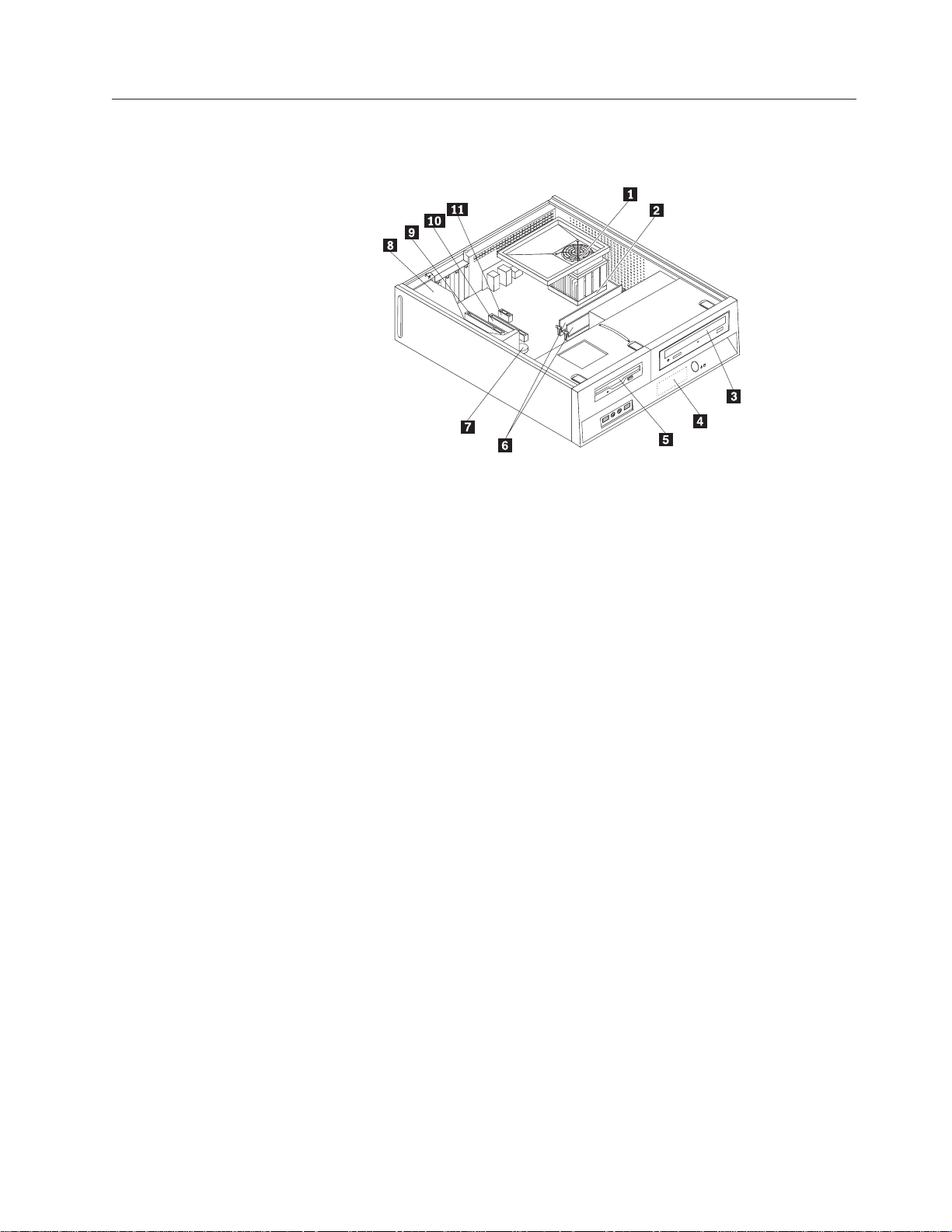
Расположение компонентов
На приведенном ниже рисунке показано, как размещены компоненты вашего
компьютера.
1 Кожух вентилятора, вентилятор и
7 Батарейка
радиатор
2 Микропроцессор 8 Блок питания
3 Дисковод оптических дисков 9 Разъем контроллера PCI
4 Жесткие диски 10 Разъем графического контроллера PCI
Express x16 или разъем контроллера
PCI Express x1 (в некоторых моделях)
5 Дисковод для дискет 11 Разъем контроллера PCI Express x1 или
разъем графического контроллера PCI
Express x16 (в некоторых моделях)
6 Модули памяти (2)
Глава 1. Размещение компонентов 3
Page 12

Идентификация компонентов, установленных на материнской плате
Материнская плата (иногда называемая планар или системная плата) - это основная
печатная плата в компьютере. Она обеспечивает основные функции компьютера и
поддерживает разнообразные устройства.
На приведенном ниже рисунке показано размещение компонентов на материнской
плате некоторых моделей компьютеров.
1 Разъем вентилятора
12 Разъемы IDE SATA (2)
микропроцессора
2 Микропроцессор и радиатор 13 Передние разъемы USB (2)
3 Разъем памяти 1 14 Батарейка
4 Разъем памяти 2 15 Разъемы контроллеров PCI
5 Переключатель Очистка
16 Передний аудио-разъем
CMOS/Восстановление
6 Разъем питания 17 Разъем CD-IN
7 Разъем дисковода для дискет 18 Разъем графического контроллера PCI
Express x16
8 Разъем IDE 1 19 Разъем контроллера PCI Express x1
9 Разъем IDE 2 20 Разъем вентилятора компьютера
10 Разъем вентилятора блока
21 Разъем питания 12 В
питания
11 Разъем лицевой панели
4 Руководство по замене компонентов аппаратной части
Page 13

На приведенном ниже рисунке показано размещение компонентов на материнской
плате некоторых моделей компьютеров.
1 Микропроцессор и радиатор 11 Переключатель Очистка
CMOS/Восстановление
2 Разъем вентилятора
12 Передние разъемы USB (2)
микропроцессора
3 Разъем памяти 1 13 Передний аудио-разъем
4 Разъем памяти 2 14 Разъем CD-IN
5 Разъем дисковода для дискет 15 Разъемы контроллеров PCI (2)
6 Разъем IDE 16 Разъем контроллера PCI Express x1
7 Разъем питания 17 Батарейка
8 Разъемы IDE SATA (2) 18 Разъем вентилятора компьютера
9 Разъем вентилятора блока
19 Разъем питания 12 В
питания
10 Разъем лицевой панели
Глава 1. Размещение компонентов 5
Page 14

На приведенном ниже рисунке показано размещение компонентов на материнской
плате некоторых моделей компьютеров.
1 Микропроцессор и радиатор 12 Разъем лицевой панели
2 Разъем вентилятора
13 Передние разъемы USB (2)
микропроцессора
3 Разъем памяти 1 14 Передний аудио-разъем
4 Разъем памяти 2 15 Разъем CD-IN
5 Разъем дисковода для дискет 16 Разъемы контроллеров PCI
6 Разъем питания 17 Разъем контроллера PCI Express x1
7 Разъем IDE 1 18 Батарейка
8 Разъем IDE 2 19 Разъем графического контроллера
PCI Express x16
9 Разъем вентилятора блока питания 20 Разъем вентилятора компьютера
10 Разъемы IDE SATA (2) 21 Разъем питания 12 В
11 Переключатель Очистка
CMOS/Восстановление
6 Руководство по замене компонентов аппаратной части
Page 15

Глава 2. Замена компонентов аппаратной части
Внимание
Не открывайте компьютер и не пытайтесь ремонтировать его, если вы не прочитали раздел
“Важная информация по технике безопасности” в Руководстве по технике безопасности и
гарантии (прилагается к компьютеру) или в Руководстве по обслуживанию аппаратной части
для вашего компьютера. Руководство по технике безопасности и гарантии и Руководство по
обслуживанию аппаратной части можно загрузить с Web-сайта http://www.lenovo.com/support.
Примечание: Используйте только компоненты, поставляемые Lenovo.
Как снять крышку
Внимание
Выключите компьютер и дайте ему остыть (3 - 5 мин) перед тем, как снять
крышку.
Чтобы снять крышку компьютера, сделайте следующее:
1. Извлеките из дисководов все носители (дискеты, компакт-диски и кассеты),
закройте операционную систему и выключите все подсоединенные устройства.
2. Выньте из розеток вилки всех шнуров питания.
3. Отсоедините от компьютера все кабели. В том числе, отсоедините шнуры
питания, кабели ввода/вывода и все остальные кабели, подсоединенные к
компьютеру.
4. Снимите все запорные устройства (например, навесные замки), запирающие
крышку.
© Lenovo 2006. Portions © IBM Corp. 2005. 7
Page 16

5. Нажмите кнопку, освобождающую крышку (на верхней части крышки
компьютера), сдвиньте крышку назад и снимите ее.
Замена жесткого диска
Внимание
Не открывайте компьютер и не пытайтесь ремонтировать его, если вы не прочитали раздел
“Важная информация по технике безопасности” в Руководстве по технике безопасности и
гарантии (прилагается к компьютеру) или в Руководстве по обслуживанию аппаратной части
для вашего компьютера. Руководство по технике безопасности и гарантии и Руководство по
обслуживанию аппаратной части можно загрузить с Web-сайта http://www.lenovo.com/support.
В этом разделе описана замена жесткого диска
Внимание
Вместе с новым жестким диском поставляется набор Компакт-диски
восстановления продукта. При помощи набора Компакт-дисков восстановления
продукта вы сможете восстановить содержимое жесткого диска до заводского
состояния. Дополнительную информацию о восстановлении программ,
установленных на заводе-изготовителе, смотрите в разделе “Восстановление
программных средств” Руководства по технике безопасности и гарантии.
Чтобы заменить жесткий диск, сделайте следующее:
1. Снимите крышку компьютера. Смотрите раздел “Как снять крышку” на стр. 7.
8 Руководство по замене компонентов аппаратной части
Page 17

2. Снимите переднюю панель; для этого нужно освободить три язычка и поднять
панель, повернув ее.
3. Сдвиньте отсек дисководов вперед так, чтобы он совместился с двумя прорезями
в боковых стенках рамы и отсоедините кабели дисководов от материнской
платы. После этого потяните вверх рукоятку 1, чтобы полностью извлечь
отсек дисководов из компьютера.
4. Отсоедините от жесткого диска сигнальный кабель и кабель питания (на задней
части дисковода).
Глава 2. Замена компонентов аппаратной части 9
Page 18

5. Приподнимите жесткий диск и крепежную скобку, потянув за синий рычаг,
сдвиньте жесткий диск влево так, чтобы он вышел из фиксирующих зажимов
нижней части рамы и извлеките его из рамы.
6. Чтобы установить в крепежную скобку новый жесткий диск, отогните скобки и
совместите штырьки 1 - 4 на скобках с отверстиями на жестком диске. Не
прикасайтесь к печатной плате 5 в нижней части жесткого диска.
7. Совместите жесткий диск и крепежную скобку с зажимами в нижней части рамы
и сдвигайте его вправо, проверяя, вошли ли диск и скобка в зажимы.
8. Сдвиньте жесткий диск и крепежную скобку вправо так, чтобы они
зафиксировались в нужном положении.
9. Подсоедините к жесткому диску сигнальный кабель и кабель питания (к задней
части дисковода).
10 Руководство по замене компонентов аппаратной части
Page 19

10. Установите отсек дисководов так, чтобы он совместился с прорезями и
направляющими на боковых стенках рамы, подсоедините кабели дисководов к
разъемам на материнской плате и сдвиньте отсек в направлении задней стенки
рамы так, чтобы он зафиксировался в положенном месте.
11. Установите лицевую панель.
12. Переходите к разделу “Что нужно сделать после замены компонентов” на стр.
22.
Замена дисковода для дискет
Внимание
Не открывайте компьютер и не пытайтесь ремонтировать его, если вы не прочитали раздел
“Важная информация по технике безопасности” в Руководстве по технике безопасности и
гарантии (прилагается к компьютеру) или в Руководстве по обслуживанию аппаратной части
для вашего компьютера. Руководство по технике безопасности и гарантии и Руководство по
обслуживанию аппаратной части можно загрузить с Web-сайта http://www.lenovo.com/support.
В этом разделе описана замена дисковода для дискет.
1. Снимите крышку компьютера. Смотрите раздел “Как снять крышку” на стр. 7.
2. Снимите переднюю панель; для этого нужно освободить три язычка и поднять
панель, повернув ее.
3. Сдвиньте отсек дисководов вперед так, чтобы он совместился с двумя прорезями
в боковых стенках рамы и отсоедините кабели дисководов от материнской
платы. После этого потяните вверх рукоятку 1, чтобы полностью извлечь
отсек дисководов из компьютера.
Глава 2. Замена компонентов аппаратной части 11
Page 20

4. Освободите дисковод для дискет, нажав на синий фиксатор на боковой грани
дисковода.
5. Вытащите неисправный дисковод через переднюю часть отсека для дисководов.
6. Снимите крепежную скобу с неисправного дисковода и закрепите ее на новом
дисководе.
7. Вставьте дисковод в отсек, проведя его через переднюю часть отсека; он должен
зафиксироваться в нужном положении.
8. Установите отсек дисководов так, чтобы он совместился с прорезями и
направляющими на боковых стенках рамы, подсоедините кабели дисководов к
разъемам на материнской плате и сдвиньте отсек в направлении задней стенки
рамы так, чтобы он зафиксировался в положенном месте.
9. Установите лицевую панель.
10. Переходите к разделу “Что нужно сделать после замены компонентов” на стр.
22.
12 Руководство по замене компонентов аппаратной части
Page 21

Замена дисковода оптических дисков
Внимание
Не открывайте компьютер и не пытайтесь ремонтировать его, если вы не прочитали раздел
“Важная информация по технике безопасности” в Руководстве по технике безопасности и
гарантии (прилагается к компьютеру) или в Руководстве по обслуживанию аппаратной части
для вашего компьютера. Руководство по технике безопасности и гарантии и Руководство по
обслуживанию аппаратной части можно загрузить с Web-сайта http://www.lenovo.com/support.
В этом разделе описана замена дисковода оптических дисков.
1. Снимите крышку компьютера. Смотрите раздел “Как снять крышку” на стр. 7.
2. Снимите переднюю панель; для этого нужно освободить три язычка и поднять
панель, повернув ее.
3. Сдвиньте отсек дисководов вперед так, чтобы он совместился с двумя прорезями
в боковых стенках рамы и отсоедините кабели дисководов от материнской
платы. После этого потяните вверх рукоятку 1, чтобы полностью извлечь
отсек дисководов из компьютера.
4. Освободите дисковод для оптических дисков, нажав на синий фиксатор на
боковой грани дисковода.
Глава 2. Замена компонентов аппаратной части 13
Page 22

5. Вытащите дисковод через переднюю часть отсека для дисководов.
6. Снимите крепежную скобу с неисправного дисковода и закрепите ее на новом
дисководе.
7. Вставьте новый дисковод в отсек; он должен зафиксироваться в нужном
положении.
8. Установите отсек дисководов так, чтобы он совместился с прорезями и
направляющими на боковых стенках рамы, подсоедините кабели дисководов к
разъемам на материнской плате и сдвиньте отсек в направлении задней стенки
рамы так, чтобы он зафиксировался в положенном месте.
9. Установите лицевую панель.
10. Переходите к разделу “Что нужно сделать после замены компонентов” на стр.
22.
Замена радиатора и блока вентилятора
Внимание
Не открывайте компьютер и не пытайтесь ремонтировать его, если вы не прочитали раздел
“Важная информация по технике безопасности” в Руководстве по технике безопасности и
гарантии (прилагается к компьютеру) или в Руководстве по обслуживанию аппаратной части
для вашего компьютера. Руководство по технике безопасности и гарантии и Руководство по
обслуживанию аппаратной части можно загрузить с Web-сайта http://www.lenovo.com/support.
В этом разделе описана замена блока радиатора и вентилятора.
1. Снимите крышку компьютера. Смотрите раздел “Как снять крышку” на стр. 7.
2. Отсоедините от материнской платы кабель вентилятора микропроцессора.
Смотрите раздел “Идентификация компонентов, установленных на материнской
плате” на стр. 4.
14 Руководство по замене компонентов аппаратной части
Page 23

3. Снимите с радиатора и вентилятора кожух вентилятора. Смотрите раздел
“Расположение компонентов” на стр. 3.
4. Поверните рычаг 1, чтобы освободить защелку радиатора, а затем выведите
защелку из зацепления с пластмассовой крепежной скобой.
5. Снимите блок радиатора и вентилятора с материнской платы.
6. Капните пять капель термической пасты из шприца на верхнюю грань
микропроцессора. Объем каждой капли - 0,03 мл (3 деления на шприце с пастой).
Глава 2. Замена компонентов аппаратной части 15
Page 24

7. Установите новый блок радиатора и вентилятора; для этого совместите штифты
крепежной скобки с отверстиями в материнской плате и нажмите на крепежную
скобку, закрепив ее на плате.
8. Подсоедините кабель блока вентилятора микропроцессора к соответствующему
разъему материнской платы.
9. Переходите к разделу “Что нужно сделать после замены компонентов” на стр. 22.
Замена вентилятора компьютера
Внимание
Не открывайте компьютер и не пытайтесь ремонтировать его, если вы не прочитали раздел
“Важная информация по технике безопасности” в Руководстве по технике безопасности и
гарантии (прилагается к компьютеру) или в Руководстве по обслуживанию аппаратной части
для вашего компьютера. Руководство по технике безопасности и гарантии и Руководство по
обслуживанию аппаратной части можно загрузить с Web-сайта http://www.lenovo.com/support.
В этом разделе описана замена блока вентилятора компьютера.
1. Снимите крышку компьютера. Смотрите раздел “Как снять крышку” на стр. 7.
2. Снимите переднюю панель; для этого нужно освободить три язычка и поднять
панель, повернув ее.
16 Руководство по замене компонентов аппаратной части
Page 25

3. Сдвиньте отсек дисководов вперед так, чтобы он совместился с двумя прорезями
в боковых стенках рамы и отсоедините кабели дисководов от материнской
платы. После этого потяните вверх рукоятку 1, чтобы полностью извлечь
отсек дисководов из компьютера.
4. Отсоедините кабель вентилятора компьютера от разъема на материнской плате.
Смотрите раздел “Идентификация компонентов, установленных на материнской
плате” на стр. 4.
5. Отвинтите два винта, крепящие блок переднего вентилятора.
6. Снимите блок вентилятора компьютера; для этого сдвиньте крепежную скобку и
поднимите блок.
7. Поставьте на место новый блок вентилятора компьютера и закрепите его двумя
винтами.
8. Подсоедините кабель вентилятора компьютера к соответствующему разъему
материнской платы.
9. Установите отсек дисководов так, чтобы он совместился с прорезями и
направляющими на боковых стенках рамы, подсоедините кабели дисководов к
разъемам на материнской плате и сдвиньте отсек в направлении задней стенки
рамы так, чтобы он зафиксировался в положенном месте.
10. Установите лицевую панель.
11. Переходите к разделу “Что нужно сделать после замены компонентов” на стр.
22.
Глава 2. Замена компонентов аппаратной части 17
Page 26

Замена модуля памяти
Внимание
Не открывайте компьютер и не пытайтесь ремонтировать его, если вы не прочитали раздел
“Важная информация по технике безопасности” в Руководстве по технике безопасности и
гарантии (прилагается к компьютеру) или в Руководстве по обслуживанию аппаратной части
для вашего компьютера. Руководство по технике безопасности и гарантии и Руководство по
обслуживанию аппаратной части можно загрузить с Web-сайта http://www.lenovo.com/support.
В этом разделе описана замена модуля памяти.
Примечание: Ваш компьютер поддерживает два модуля памяти.
1. Снимите крышку компьютера. Смотрите раздел “Как снять крышку” на стр. 7.
2. Снимите переднюю панель; для этого нужно освободить три язычка и поднять
панель, повернув ее.
3. Сдвиньте отсек дисководов вперед так, чтобы он совместился с двумя прорезями
в боковых стенках рамы и отсоедините кабели дисководов от материнской платы.
После этого потяните вверх рукоятку 1, чтобы полностью извлечь отсек
дисководов из компьютера.
4. Снимите все компоненты, которые закрывают доступ к разъемам модулей
памяти.
18 Руководство по замене компонентов аппаратной части
Page 27

5. Снимите заменяемый модуль памяти, открыв фиксирующие защелки (как это
показано на рисунке).
6. Приложите новый модуль памяти к разъему. Убедитесь, что паз на модуле
памяти 1 совпадает с выступом на разъеме 2 материнской платы. Вставьте
модуль в разъем и нажмите на него так, чтобы защелкнулись фиксирующие
защелки.
7. Установите отсек дисководов так, чтобы он совместился с прорезями и
направляющими на боковых стенках рамы, подсоедините кабели дисководов к
разъемам на материнской плате и сдвиньте отсек в направлении задней стенки
рамы так, чтобы он зафиксировался в положенном месте.
8. Установите лицевую панель.
9. Переходите к разделу “Что нужно сделать после замены компонентов” на стр. 22.
Замена контроллера PCI
Внимание
Не открывайте компьютер и не пытайтесь ремонтировать его, если вы не прочитали раздел
“Важная информация по технике безопасности” в Руководстве по технике безопасности и
гарантии (прилагается к компьютеру) или в Руководстве по обслуживанию аппаратной части
для вашего компьютера. Руководство по технике безопасности и гарантии и Руководство по
обслуживанию аппаратной части можно загрузить с Web-сайта http://www.lenovo.com/support.
В этом разделе описана замена контроллера PCI.
1. Снимите крышку компьютера. Смотрите раздел “Как снять крышку” на стр. 7.
Глава 2. Замена компонентов аппаратной части 19
Page 28

2. Откройте защелку контроллера и снимите неисправный контроллер.
3. Извлеките новый контроллер из антистатической упаковки.
4. Вставьте новый контроллер в соответствующий разъем на материнской плате и
закройте защелку контроллера.
5. Переходите к разделу “Что нужно сделать после замены компонентов” на стр. 22.
Замена клавиатуры
20 Руководство по замене компонентов аппаратной части
Внимание
Не открывайте компьютер и не пытайтесь ремонтировать его, если вы не прочитали раздел
“Важная информация по технике безопасности” в Руководстве по технике безопасности и
гарантии (прилагается к компьютеру) или в Руководстве по обслуживанию аппаратной части
для вашего компьютера. Руководство по технике безопасности и гарантии и Руководство по
обслуживанию аппаратной части можно загрузить с Web-сайта http://www.lenovo.com/support.
В этом разделе описана замена клавиатуры.
1. Извлеките из дисководов все носители (дискеты, компакт-диски и кассеты),
закройте операционную систему и выключите все подсоединенные устройства.
2. Выньте из розеток вилки всех шнуров питания.
Page 29

3. Найдите разъем клавиатуры.
Примечание: Клавиатура может подсоединяться к стандартному разъему
клавиатуры 1 или разъему USB 2. В зависимости от способа
подсоединения клавиатуры просмотрите разделы “Расположение
разъемов на задней стенке компьютера” на стр. 2 или
“Расположение разъемов на лицевой стенке компьютера” на стр. 1.
4. Отсоедините от компьютера кабель неисправной клавиатуры.
5. Подсоедините новую клавиатуру к соответствующему разъему на компьютере.
6. Переходите к разделу “Что нужно сделать после замены компонентов” на стр. 22.
Замена мыши
Внимание
Не открывайте компьютер и не пытайтесь ремонтировать его, если вы не прочитали раздел
“Важная информация по технике безопасности” в Руководстве по технике безопасности и
гарантии (прилагается к компьютеру) или в Руководстве по обслуживанию аппаратной части
для вашего компьютера. Руководство по технике безопасности и гарантии и Руководство по
обслуживанию аппаратной части можно загрузить с Web-сайта http://www.lenovo.com/support.
В этом разделе описана замена мыши.
1. Извлеките из дисководов все носители (дискеты, компакт-диски и кассеты),
закройте операционную систему и выключите все подсоединенные устройства.
2. Выньте из розеток вилки всех шнуров питания.
3. Найдите разъем мыши.
Примечание: Мышь может подсоединяться к стандартному разъему мыши 1
или разъему USB 2 на передней или задней панели компьютера.
Смотрите разделы “Расположение разъемов на задней стенке
компьютера” на стр. 2 или “Расположение разъемов на лицевой
стенке компьютера” на стр. 1.
Глава 2. Замена компонентов аппаратной части 21
Page 30

4. Отсоедините от компьютера кабель неисправной мыши.
5. Подсоедините новую мышь к соответствующему разъему на компьютере.
6. Переходите к разделу “Что нужно сделать после замены компонентов”.
Что нужно сделать после замены компонентов
После замены компонентов нужно установить на место крышку компьютера и
подсоединить все кабели, включая телефонные кабели и шнуры питания. Кроме того,
возможно, придется подтвердить изменившуюся информацию о компонентах при
помощи приложения Setup Utility (в зависимости от того, какой компонент вы
заменили).
1. Убедитесь, что вы правильно установили все компоненты, затянули все винты и
не забыли в компьютере какие-либо инструменты или винты.
2. Уберите все кабели, которые могут помешать при установке на место крышки
компьютера.
Внимание
Правильно проложите все кабели питания, чтобы они не задевали за отсек
дисководов. Кабели не должны касаться защелок и других частей рамы.
3. Разместите крышку компьютера относительно рамы так, чтобы направляющие
боковых частей крышки совпали с направляющими на раме и надвиньте крышку
так, чтобы она встала на место.
4. Установите все запорные устройства (например, навесные замки) так, как это
нужно.
5. Подсоедините к компьютеру внешние кабели и шнуры питания. Смотрите раздел
“Расположение разъемов на задней стенке компьютера” на стр. 2.
6. Информацию о том, как обновить конфигурацию, смотрите в разделе “Запуск
программы Setup Utility” в Руководстве по технике безопасности и гарантии,
которое прилагается к компьютеру.
Примечание:
В большинстве стран мира Lenovo требует вернуть неисправные CRU.
Соответствующая информация поставляется с CRU или через несколько
дней после поставки CRU.
22 Руководство по замене компонентов аппаратной части
Page 31

Приложение. Замечания
Lenovo может не предоставлять в других странах продукты, услуги и аппаратные
средства, описанные в данном документе. Сведения о продуктах и услугах, доступных
в настоящее время в вашей стране, можно получить в местном представительстве
Lenovo. Ссылки на продукты, программы или услуги Lenovo не означают и не
предполагают, что можно использовать только указанные продукты, программы или
услуги Lenovo. Разрешается использовать любые функционально эквивалентные
продукты, программы или услуги, если при этом не нарушаются права Lenovo на
интеллектуальную собственность. Однако при этом ответственность за оценку и
проверку работы всех продуктов, программ или услуг, не принадлежащих Lenovo,
возлагается на пользователя.
Lenovo может располагать патентами или рассматриваемыми заявками на патенты,
относящимися к предмету данной публикации. Предоставление этого документа не
дает вам никакой лицензии на эти патенты. Вы можете послать запрос на лицензию в
письменном виде по адресу:
Lenovo (United States), Inc.
500 Park Offices Drive, Hwy. 54
Research Triangle Park, NC 27709
U.S.A.
Attention: Director of Licensing
LENOVO
GROUP LTD. ПРЕДОСТАВЛЯЕТ ДАННУЮ ПУБЛИКАЦИЮ “КАК
ЕСТЬ”, БЕЗ КАКИХ-ЛИБО ГАРАНТИЙ, ЯВНЫХ ИЛИ ПОДРАЗУМЕВАЕМЫХ,
ВКЛЮЧАЯ, НО НЕ ОГРАНИЧИВАЯСЬ ТАКОВЫМИ, ПОДРАЗУМЕВАЕМЫЕ
ГАРАНТИИ ОТСУТСТВИЯ НАРУШЕНИЙ, КОММЕРЧЕСКОЙ ПРИГОДНОСТИ
ИЛИ СООТВЕТСТВИЯ КАКОЙ-ЛИБО ЦЕЛИ. Законодательство некоторых стран
не допускает отказ от явных или предполагаемых гарантий для ряда сделок; в таком
случае данное положение может к вам не относиться.
Данная информация может содержать технические неточности и типографские
опечатки. Периодически в информацию вносятся изменения; они будут включены в
последующие издания данной публикации. Lenovo может в любой момент без
какого-либо предварительного уведомления вносить изменения в продукты и/или
программы, которые описаны в данной публикации.
Продукты, описанные в данном документе, не предназначаются для
имплантирования или использования в каких-либо устройствах жизнеобеспечения,
отказ которых может привести к нарушению жизнедеятельности и летальному
исходу. Информация, содержащаяся в данном документе, не влияет на спецификации
продукта и гарантийные обязательства Lenovo и не меняет их. Ничто в этом
документе не служит явной или неявной лицензией или гарантией возмещения
ущерба в связи с правами на интеллектуальную собственность корпорации Lenovo
или третьих сторон. Все данные, содержащиеся в данном документе, были получены в
специфических условиях и приводятся только в качестве иллюстрации. Результаты,
полученные в других рабочих условиях, могут существенно отличаться от них.
Lenovo может использовать или распространять присланную вами информацию
любым способом, каким сочтет нужным, без каких-либо обязательств перед вами.
Любые ссылки в данной информации на Web-сайты, не принадлежащие Lenovo,
приводятся только для удобства и никоим образом не означают поддержки Lenovo
© Lenovo 2006. Portions © IBM Corp. 2005. 23
Page 32

этих Web-сайтов. Материалы этих Web-сайтов не являются частью данного продукта
Lenovo, и вы можете использовать их только на свой страх и риск.
Все данные по производительности, содержащиеся в этой публикации, получены в
настроенной среде. Поэтому результаты, полученные в других операционных средах,
могут заметно отличаться от приведенных. Возможно, что некоторые измерения
были выполнены в разрабатываемых системах, и нет никакой гарантии, что в
общедоступных системах результаты этих измерений будут такими же. Кроме того,
результаты некоторых измерений были получены экстраполяцией. Реальные
результаты могут отличаться от них. Пользователи настоящего документа должны
проверить соответствующие данные в своей конкретной среде.
Замечание по использованию вывода для телевизора
Следующее замечание относится к моделям, в которых на заводе установлено
устройство для вывода изображения на телевизор.
Этот продукт использует технологию защиты авторских прав, принадлежащую
корпорации Macrovision и другим владельцам прав, и заявленную в определенных
патентах США и других правах на интеллектуальную собственность. Для
использования этой технологии защиты авторских прав необходимо получить
разрешение от корпорации Macrovision, сама технология предназначена для
домашнего и другого ограниченного просмотра, если только другое разрешение не
получено от корпорации Macrovision. Инженерный анализ с целью раскрытия
принципов работы и дисассемблирование запрещены.
Товарные знаки
Следующие термины - это товарные знаки компании Lenovo в Соединенных Штатах
Америки и/или других странах:
IBM - товарный знак корпорации International Business Machines в Соединенных
Штатах Америки и/или других странах.
Прочие названия фирм, продуктов или услуг могут быть товарными знаками или
сервисными марками других компаний.
Lenovo
ThinkCentre
24 Руководство по замене компонентов аппаратной части
Page 33

Page 34

Код изделия: 41X5699
Напечатано в Дании
(1P) P/N: 41X5699
